Ik weet zeker dat je deze ervaring eerder hebt gehad. Je moeder (of opa of vriend) heeft je gebeld omdat ze niet weten hoe ze iets op hun Galaxy-telefoon moeten doen. Dus je besteedt het volgende uur frustrerend aan het proberen hun probleem te begrijpen en uit te leggen hoe je het kunt oplossen, maar het werkt niet. Zou het niet gemakkelijker zijn als je ze gewoon zou kunnen laten zien hoe ze het zelf kunnen doen? Met de schermrecorderfunctie op je Samsung Galaxy S20 kan dat. Ik zal je laten zien hoe gemakkelijk het is in de onderstaande stappen (en ik zal niet gefrustreerd raken, dat beloof ik).
Hoe de schermrecorder op de Galaxy S20 te gebruiken
- Open het vergrendelingsscherm van uw S20.
-
Naar beneden swipen vanaf de bovenkant van het scherm om het meldingenpaneel te openen en uit te vouwen om naar de systeeminstellingen te gaan.
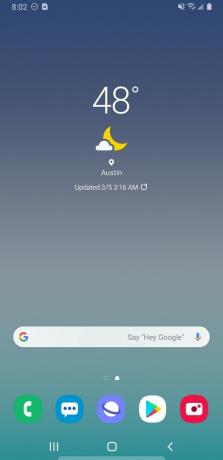
 Bron: Jeramy Johnson / Android Central
Bron: Jeramy Johnson / Android Central -
De schakelaar van de schermrecorder bevindt zich meestal op de tweede pagina / kaart van de instellingen, tenzij u deze eerder hebt verplaatst. Kraan ben ermee bezig.
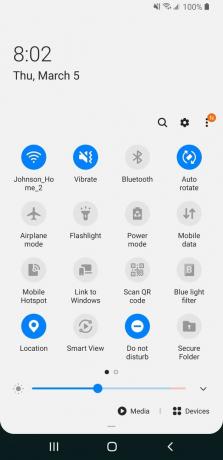
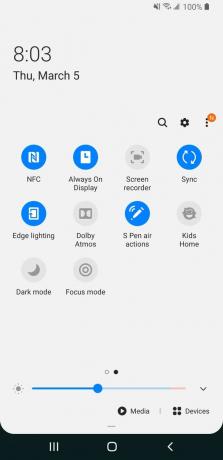 Bron: Jeramy Johnson / Android Central
Bron: Jeramy Johnson / Android Central - Er verschijnt een dialoogkaart waarin u wordt gevraagd toestemming te verlenen aan Samsung om foto's te maken en video op te nemen. Kraan Toestaan.
- Er verschijnt een nieuwe dialoogkaart met de vraag om de opname te starten met de schermrecorder. Hier kunt u beslissen of u wilt dat uw schermopname Geen geluid, Alleen mediageluiden of Mediageluiden en microfoon heeft (als u wilt vertellen wat u laat zien). Tik op de gewenste optie.
-
Kraan Beginnen met opnemen.

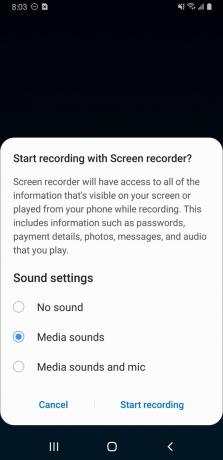 Bron: Jeramy Johnson / Android Central
Bron: Jeramy Johnson / Android Central - Nu kunt u door de gebruikersinterface en apps navigeren om elke gewenste activiteit op het scherm op te nemen. U zou een kleine pop-upballon in de rechterbovenhoek van uw scherm moeten zien. Als u klaar bent met opnemen, kunt u op het vierkant pictogram stoppen.
-
Onderaan uw scherm verschijnt een kleine pop-up om aan te geven dat de opname is opgeslagen. Jij kan toegang tot die opname in uw Samsung Gallery-app, de Google Foto's-app of wat uw standaard app voor fotoopslag is.
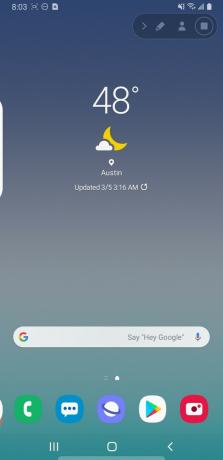
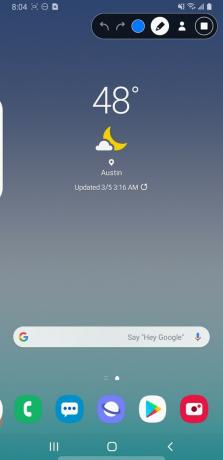
 Bron: Jeramy Johnson / Android Central en Jeramy Johnson / Android Central
Bron: Jeramy Johnson / Android Central en Jeramy Johnson / Android Central
De schermrecorderfunctie van Samsung is net zo eenvoudig te gebruiken als die op de iPhone. Nu kun je je ouders laten zien hoe ze die nieuwe app moeten gebruiken of kun je zelf een stapsgewijze handleiding maken om te delen!
Onze beste uitrusting
Als je een oudere Galaxy hebt en wilt upgraden, is dit trio momenteel het beste dat Samsung aanbiedt.
